Cách chuyển word sang excel
Bài viết này hướng dẫn Cách chuyển word sang excel. Nếu bạn có dữ liệu trong Microsoft Word mà bạn muốn nhập vào bảng tính Microsoft Excel, bạn có biết Excel có cung cấp chức năng để thực hiện việc chuyển đổi này. Chọn phiên bản Word và Excel mà bạn đang sử dụng và làm theo hướng dẫn.
Cách đơn giản nhất
Bạn copy word và dán vào excel là xong. Ctrl + A rồi Ctrl + C trong word và vào excel nhấn Ctrl +V
Chuyển word sang excel sử dụng plain text file
Trong Microsoft Office 2016 và các phiên bản cũ hơn
Chuyển word sang excel sử dụng plain text file hướng dẫn bằng hình ảnh
Mở file word cần chuyển word sang excel, từ menu chọn File
Chọn save as
Lưu file dưới định dạng Plain text
Chọn Other encoding là Unicode( UTF-8)
Trong excel, vào Data chọn From Text
Chọn Fixed Width hoặc Delimited
Chọn next
Chọn next
Chọn Ok
Kết quả khi chọn Fixed Width
Kết quả khi chọn Delimited
Chuyển word sang excel sử dụng plain text file hướng dẫn chi tiết
- Mở tài liệu Word cần chuyển đổi sang Excel.
- Trong Ribbon menu, hãy bấm tab File(Tệp) và bấm tùy chọn Save As.
- Chọn vị trí nơi bạn muốn lưu file, nhập tên cho tệp và thay đổi loại tệp thành Văn bản plain text. Khi bạn đã chọn vị trí và đặt tên cho tệp, hãy bấm Save.
- Cửa sổ bật lên File Conversion sẽ mở ra. Để windows (mặc định) kiểm tra, và bấm OK.
- Bây giờ bạn có thể đóng tài liệu Word.
- Mở Microsoft Excel và bấm New > Blank workbook.
- Trong Ribbon menu, hãy bấm tab Data và bấm tùy chọn From Text.
- Tìm vị trí trên máy tính nơi bạn đã lưu tệp plain text ở bước 3. Bấm vào tên tệp, rồi bấm Import.
- Trong Text Import Wizard, ở bước 1/3, bấm Delimited, sau đó bấm Next.
- Ở bước 2/3, chọn hộp bên cạnh dấu tách mong muốn (dấu cách, dấu phẩy, tab, v.v.), sau đó bấm Next.
- Ở bước 3/3, xem lại tất cả thông tin là chính xác, thực hiện bất kỳ thay đổi cần thiết nào, sau đó nhấp vào Finish.
- Nếu bạn đã chọn Existing Worksheet, hãy chọn một ô mà bạn muốn đặt dữ liệu. Bấm OK. Thông tin đã nhập hiện đang ở định dạng chính xác trong Excel.
- Save tệp Excel hoàn thành chuyển word sang excel
Chuyển word sang excel trong Microsoft Office 365
- Mở tài liệu Word chứa thông tin bạn muốn chuyển đổi sang Excel.
- Trong Ribbon menu, hãy bấm tab File(Tệp) và bấm tùy chọn Save As.
- Chọn vị trí trên máy tính của bạn nơi bạn muốn lưu tệp plain text, nhập tên cho tệp và thay đổi loại tệp thành plain text. Khi bạn đã chọn vị trí và đặt tên cho File, hãy bấm Save.
- Cửa sổ bật lên File Conversion sẽ mở ra. Để windows (mặc định) kiểm tra, và bấm OK.
- Bây giờ bạn có thể đóng tài liệu và chương trình Word.
- Mở Microsoft Excel và bấm New > Blank workbook.
- Trong Ribbon, hãy bấm tab Data và bấm tùy chọn From Text/CSV.
- Tìm vị trí trên máy tính nơi bạn đã lưu tệp plain text ở bước 3. Bấm vào File, rồi bấm Import.
- Excel mở một hộp bật lên trống yêu cầu bạn chỉ định phát hiện File Origin, Delimiter và Data Type. Xác minh thông tin mặc định là chính xác và bấm Load. Nếu bất kỳ thông tin nào không chính xác, hãy thực hiện bất kỳ thay đổi cần thiết nào và nhấp vào Tải. Thông tin đã nhập hiện đang ở định dạng chính xác trong Excel.
- Save file Excel hoàn thành chuyển word sang excel
chuyển Word sang Exel